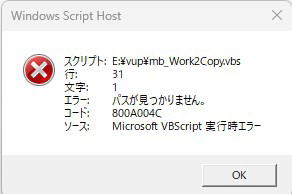
■ 原因その1 ■
ウィルス対策ソフトを停止させていないためです。
以下、一例です。
※→ウイルスバスタークラウドの一時停止方法
■症状■ 以下の画像のようなエラー出る。(檀家管理、名簿処理、会計処理、全バージョン対象)
他にも
行:31
エラー:パスがみつかりません
のようなメッセージになる場合もあります。
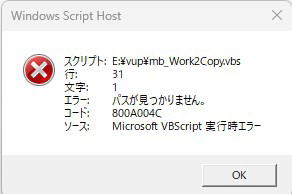
■ 原因その1 ■
ウィルス対策ソフトを停止させていないためです。
以下、一例です。
※→ウイルスバスタークラウドの一時停止方法
※ノートンアンチウィルスの場合、通知領域(右下)にあるノートンのアイコンを右クリックして、『自動保護を無効にする』 と 『スマートファイアウォールを無効にする』 の2個所をそれぞれクリックして停止させます。一個所だけでは停止しません。
■ 原因その2 ■
インストールメニューを配布CDから実行するのではなく、CDをハードディスク等にコピーした後にハードディスク等から実行させた場合も同様のエラーが出ます。
配布CDから実行してください。
上記のエラーが出てインストールできない時の対応方法
手動で実行する方法
セキュリティーソフトを停止せずに実行して一度上記のようなエラーになってしまうと、その後にセキュリティーソフトを停止させても同じ症状になり、うまく出来ない事があります。
その場合は、手動で該当プログラムを実行するしかありません。
以下は手動で該当プログラムを実行する方法です。バージョンアップ用のメニューで出ることがほとんどですので、名簿V12.08を例に説明します。
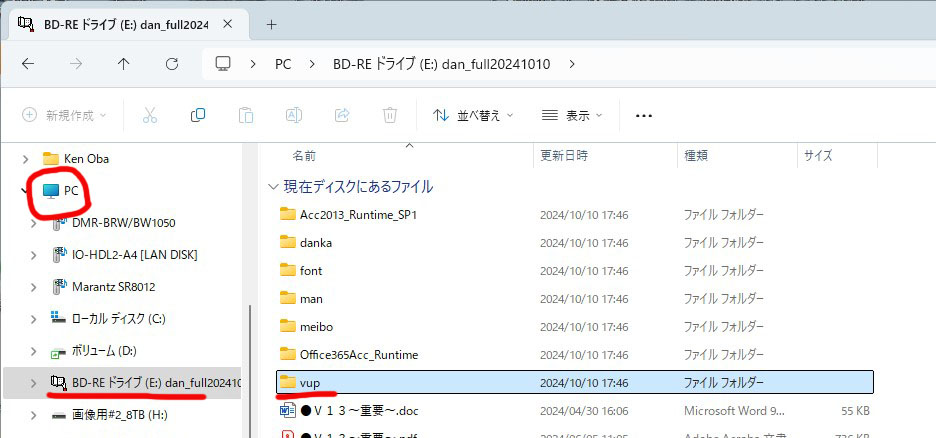
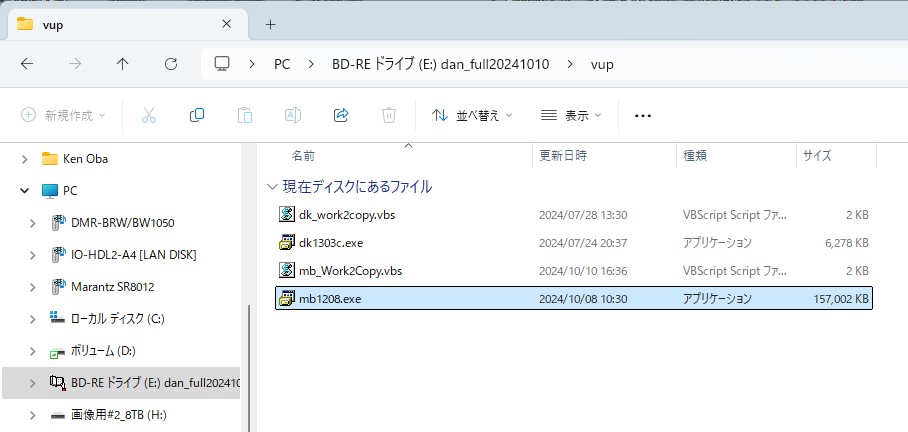
以上でバージョンアップが開始されます。